Aprende a transferir tus archivos de Ubuntu One a cualquier otra plataforma

El pasado 2 de Abril, Canonical, la empresa responsable del desarrollo del sistema operativo Ubuntu y por consiguiente de su plataforma de almacenamiento en la nube Ubuntu One, entre muchos otros, anunció el cierre de la plataforma de almacenamiento de ficheros gratuita que fue lanzada 5 años atrás.

Ubuntu One es uno de tantos servicios de alojamiento de ficheros en la nube de forma gratuita que existen en el mercado, la peculiaridad de este reside en que venía integrado en el propio sistema operativo Ubuntu, algo que vino realizando desde la versión 9.04 hasta la 13.10.Desde la versión 14.04 en adelante, esta aplicación que permitía el acceso directo a la plataforma online ha desaparecido.
Dentro de la desaparición de este servicio se recogen dos fechas claves, son las siguientes:
- 1 de Junio de 2014: La plataforma dejará de estar operativa y únicamente se podrán retirar datos. La subida de ficheros ya no estará disponible.
- 31 de Julio de 2014: Se eliminará toda la información de los servidores de Canonical y la plataforma cerrará de forma definitiva.
Ante este escenario, es imprescindible retirar los datos de Ubuntu One antes de su cierre definitivo, para ello la opción más sencilla es transferir todo el contenido existente a otra plataforma mediante Mover.io, una sencilla aplicación online que nos permitirá realizar el traspaso de documentación entre múltiples plataformas de forma sencilla.Para ello, debemos realizar lo siguiente:
- Acceder a la web de Mover.io que encontraréis al final de este artículo.
- Nos logeamos con el usuario y contraseña de nuestra cuenta de Ubuntu One.
- Pulsamos sobre Select Source
- Pulsamos sobre New
- Añadimos Ubuntu One y pulsamos Next
- Introducimos nuestro usuario y contraseña de Ubuntu One
- Pulsamos sobre Select Destination
- Pulsamos sobre New
- Añadimos la plataforma de almacenamiento online que consideremos más apropiada o de la cual ya estemos registrados.
- Introducimos las credenciales de la plataforma que hayamos seleccionado.
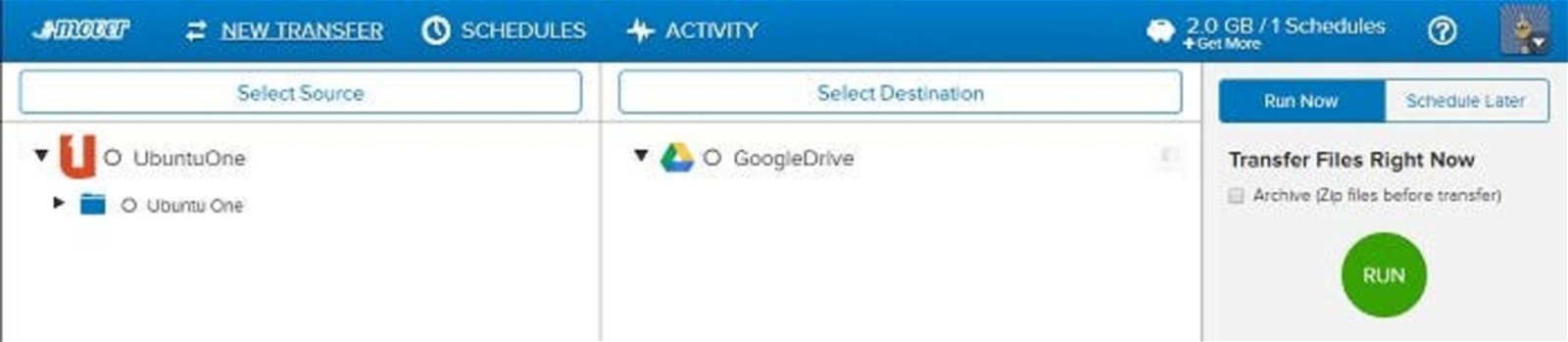
- Pulsamos sobre el botón Run de la parte derecha
- Finalmente nos mostrará un resumen de las acciones a realizar y pulsaremos la opción Run this transfer now!
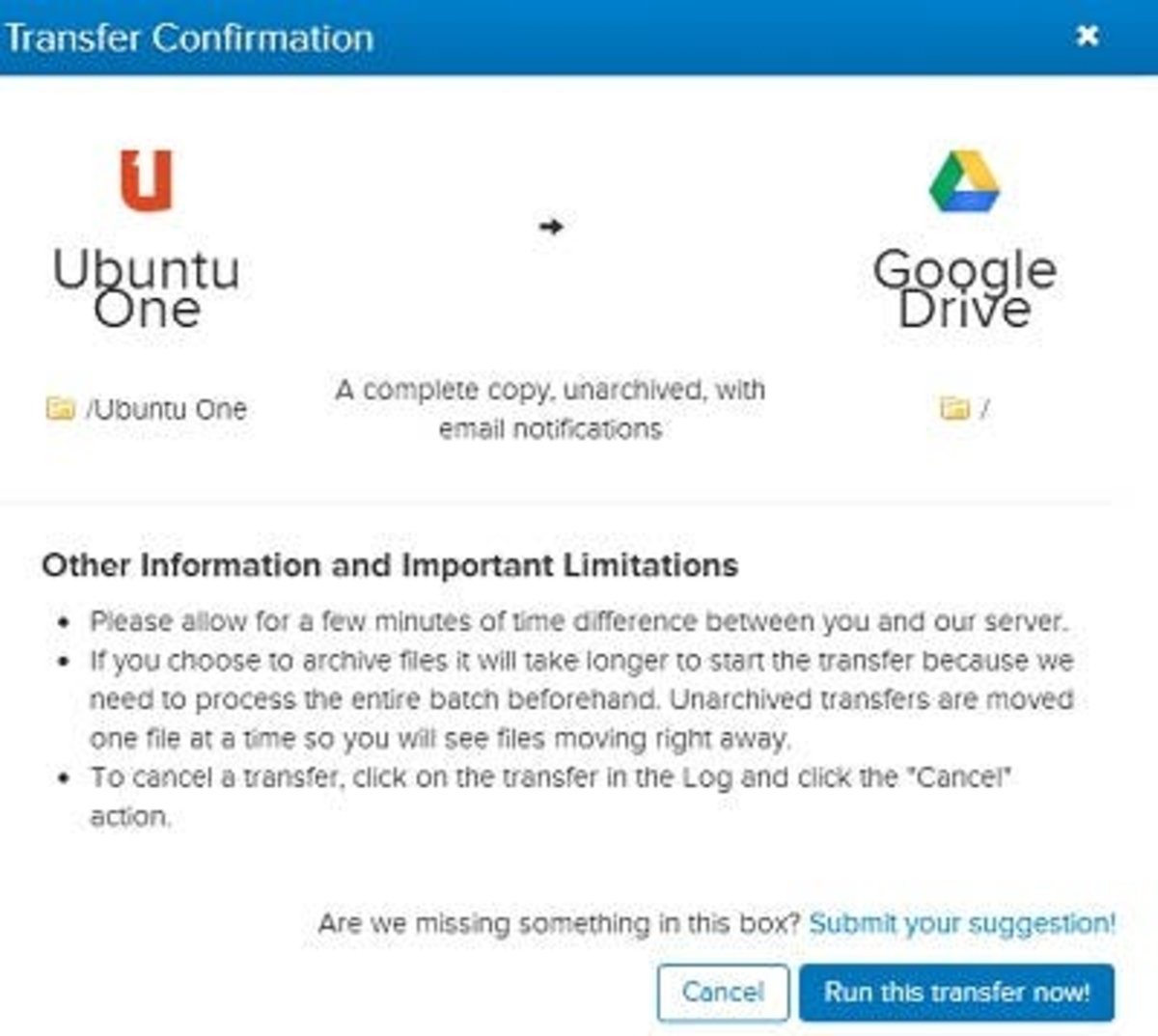
Una vez hayamos realizado todos los pasos necesarios, comenzará la copia de nuestros ficheros alojados en Ubuntu One a cualquier otro servicio de almacenamiento que hayamos seleccionado, el tiempo de copiado dependerá del volumen de datos a copiar.
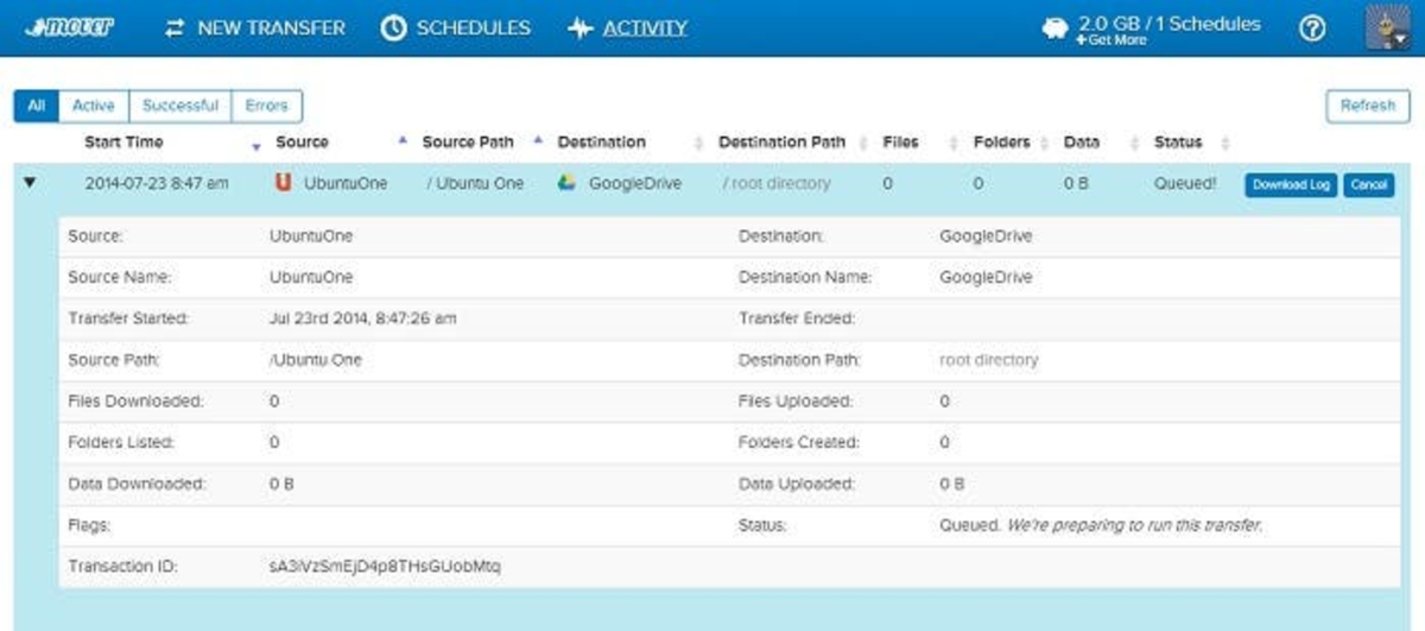
Debido a la desaparición del servicio de almacenamiento que ofrece Canonical, recomendamos realizar esta acción lo antes posible con el objetivo de no perder los datos que ya tenemos alojados.
Mover | Welcome to Mover